最新flash制作旋转的风车
flash旋转的风车教案[五篇]
![flash旋转的风车教案[五篇]](https://img.taocdn.com/s3/m/20aa874a1fd9ad51f01dc281e53a580216fc5099.png)
flash旋转的风车教案[五篇]第一篇:flash旋转的风车教案flash旋转的风车教案一、教材分析本课是苏科版第八单元第三节《制作基本动画》,本节计划安排四节课,而《旋转的风车》是第二节课,只是教材中的一个活动任务。
本节内容是单元的数学重点。
通过本节内容的学习与实践,不仅要使学生学习“动画补间”动画的制作方法,而且在通过协作学习培养学生的合作精神、通过作品评价提高他们的鉴赏能力与审美水平,从而增养学生学习、探究动画制作技术的兴趣。
二、学生分析: 我上的班级是八年级的学生,尽管他们在七年能学过有关信息技术的相关知识,有60%的同学家里有电脑,对计算机的基本操作也有一定的基础,但是对于动画制作软件,学生还比较陌生,他们只是在网上只是欣赏过flash贺卡、MTV,玩过flash不游戏等等。
在前面的学习上,主要以使用绘图工具箱绘图工具为主,在此基础上学生初步感受了库、矢量图形、关键帧、普通帧、帧频,图层的概念,这些知识的接触为本节课补间动画的学习做了很好的铺垫。
在前一节课也刚刚学习了“移动的太阳”,学生也能说出动画制作的三大主要步骤,太阳的移动动画留给学生好奇心和动手欲,为本节课的主动学习创设了情境。
另外我们学校八(10)班的学生全是外来务工人员的子弟,基础较差,于是,我采用分层设计不同的任务,通过多种方法降低学习难度,简化操作过程。
在设计中,通过创设“旋转的风车”的情景、小组学习、教师个别辅导、自主学习,让学生在老师的引导下,通过自主探索来解决任务。
从而达到一个知识重新建构的过程,让每一个同学都体会到成功,享受了上信息技术课的乐趣。
三、教学目标:1、知识与技能(1)掌握“动画补间”动画制作的一般步骤,学会“动画补间”动画的制作方法。
(2)学会创建影片的方法。
2、过程与方法(1)通过制作单个“旋转的风车”中以及将动画“旋转的风车”中的风车做成影片剪辑,做成多个“旋转的风车”的探究过程,使学生进一步掌握动画制作的过程,熟悉动画制作的主要步骤,从而初步了解创建影片的方法,提高学生对动画制作的理性认识,也为下一节课学习“形状补间”动画打下坚实的基础。
FLASH CS3 实例 风车旋转

FLASH CS3 实例风车旋转本例将要制作的是风车旋转动画。
画面中,风车的风叶会不停的旋转,天空中的云彩也会随着风缓缓飘动,整个动画给人一种风吹的感觉。
要想让风车的风叶旋转,除了手动旋转、创建关键帧外,还有一种简便地方法,通过【属性】面板中的【旋转】选项来设置对象的旋转运动。
效果如图3-30所示。
图3-30 风车旋转制作过程在制作过程中,首先通过影片剪辑动画实现风车风叶的不停旋转,特别需要注意的是中心点的定位,这样风车旋转起来才比较真实。
另外,通过补间动画实现云彩的飘动。
(1)执行【文件】|【打开】命令,将准备好的素材Flash源文件打开,如图3-36所示。
图3-36 打开素材Flash(2)新建“风叶”影片剪辑,使用【矩形工具】、【椭圆工具】和【颜料桶工具】等,绘制如图3-37所示的风车风叶。
图3-37 绘制风车风叶绘制完成后,选择风叶的各个部分,按风车旋转动画。
(3)在第20帧处插入关键帧。
选择第10帧,在【属性】面板的【补间】下拉列表中选择【动画】选项;在【旋转】下拉列表中选择【顺时针】选项,如图3-38所示。
图3-38 创建补间动画(4)新建“风车”影片剪辑,使用【矩形工具】、【线条工具】和【颜料桶工具】等,绘制如图3-39所示的房屋。
图3-39 绘制房屋(5)新建图层2,从【库】面板中将“风叶”影片剪辑拖入到舞台中如图3-40所示位置。
图3-40 拖入影片剪辑到舞台(6)新建图层3,将“风叶”影片剪辑拖入到舞台中如图3-41所示位置,并进行旋转。
然后设置其颜色参数。
图3-41 调整颜色(7)新建图层4,选择【矩形工具】,在舞台中如图3-42所示位置绘制一个矩形。
然后,通过【选择工具】对其进行调整。
图3-42 绘制图形绘制的图形将作为遮罩层中的遮罩项目,用来显示经过风车房屋的阴影。
(8)右击图层4,在弹出的菜单中执行【遮罩层】命令,将该图层转换为遮罩层,如图3-43所示。
图3-43 创建遮罩层(9)返回场景。
Flash CS4 练习:绘制风车

Flash CS4 练习:绘制风车Flash将要制作一副矢量的风车,主要运用了复制、变形、车的制作。
(1)新建空白文档,使用【工具】面板中的【钢笔工具】,并启用【对象绘制】功能,设置【笔触颜色】为无,【填充颜色】可任选一种,在舞台中绘制风车的叶片。
然后打开【颜色】面板,将其填充颜色更改为线性渐变。
(2)使用【任意变形工具】单击图形,将其中心点移动至变形框的右上角处,然后打开【变形】面板,启用【旋转】选项,在【角度】选项内输入90,发现图形已经发生变化,此时单击该面板下方的【重制选区和变形】按钮,图形即被复制。
(3)再单击两次【重制选区和变形】按钮,风车的另外两个叶片就被复制出来。
然后使用【钢笔工具】,分别设置【填充颜色】控件和【笔触颜色】控件参数,绘制出叶选择绘制 修改填充色移动中心点 设置角度复制提示:在Flash 中绘制图像时,由于很少使用图层,为了方便修改和操作,所以多数情况下需要启用【对象绘制】功能。
片的暗部。
运用复制叶片的方法,复制出其他叶片的暗部。
(4)使用【钢笔工具】,分别设置【填充颜色】控件和【笔触颜色】控件参数,在舞台中绘制折起的叶片。
然后使用【任意变形工具】单击该图形,将其中心点移动至变形框右下角偏上一些的位置,打开【变形】面板,运用上述变形复制的方法,添加其它三个折起的叶片。
(5)使用【选择工具】框选所有图形,按下快捷键将其组合,再按下快捷键直接复制该图形,并按住键在变形框的左上角拖动,同比例缩小该图形。
接着按快捷键,将复制的图形取消组合。
选择四个折起的叶片,更改其颜色。
(6)接着更改其他四个叶片的颜色,然后使用【钢笔工具】,分别设置【填充颜色】控件和【笔触颜色】控件参数,为风车添加支撑。
按快捷键直接复制该图形,按住键将该图形同比例缩小后移动至较小风车的下方。
技巧: 需要将两个或多个图形对齐时,可以执行【窗口】|【对齐】命令,打开【对齐】面板。
然后选中需要对齐的图形,在【对齐】面板中,单击所需要的对齐方式即可。
风车制作
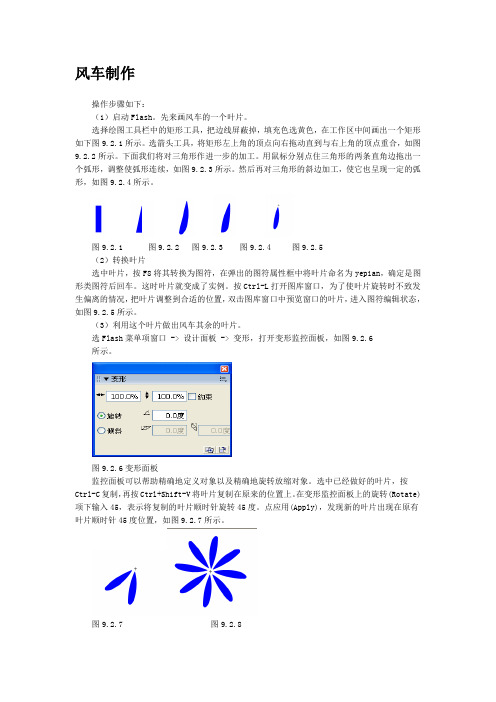
风车制作操作步骤如下:(1)启动Flash。
先来画风车的一个叶片。
选择绘图工具栏中的矩形工具,把边线屏蔽掉,填充色选黄色,在工作区中间画出一个矩形如下图9.2.1所示。
选箭头工具,将矩形左上角的顶点向右拖动直到与右上角的顶点重合,如图9.2.2所示。
下面我们将对三角形作进一步的加工。
用鼠标分别点住三角形的两条直角边拖出一个弧形,调整使弧形连续,如图9.2.3所示。
然后再对三角形的斜边加工,使它也呈现一定的弧形,如图9.2.4所示。
图9.2.1 图9.2.2 图9.2.3 图9.2.4 图9.2.5(2)转换叶片选中叶片,按F8将其转换为图符,在弹出的图符属性框中将叶片命名为yepian,确定是图形类图符后回车。
这时叶片就变成了实例。
按Ctrl-L打开图库窗口,为了使叶片旋转时不致发生偏离的情况,把叶片调整到合适的位置,双击图库窗口中预览窗口的叶片,进入图符编辑状态,如图9.2.5所示。
(3)利用这个叶片做出风车其余的叶片。
选Flash菜单项窗口 -> 设计面板 -> 变形,打开变形监控面板,如图9.2.6所示。
图9.2.6变形面板监控面板可以帮助精确地定义对象以及精确地旋转放缩对象。
选中已经做好的叶片,按Ctrl-C复制,再按Ctrl+Shift-V将叶片复制在原来的位置上。
在变形监控面板上的旋转(Rotate)项下输入45,表示将复制的叶片顺时针旋转45度。
点应用(Apply),发现新的叶片出现在原有叶片顺时针45度位置,如图9.2.7所示。
图9.2.7 图9.2.8用同样的方法再复制出6个叶片,组成八个叶片的风车。
注意,复制其他叶片时,每按一个Ctrl+Shift-V后将变形监控面板中的旋转角度值多加45度。
(4)风车组件现在用鼠标拉出一个大框把这八个叶片全部套住,再按F8键把这八个叶片转换成一个图符,起名叫fengche。
可以看到,现在八个叶片成了一个整体,其中心为十字定位符,如图9.2.8所示。
冀教版信息技术八年级第二课Flash制作动画——旋转的风车教学设计

冀教版信息技术八年级第二课 Flash制作动画——旋转的风车教学设计一、课程基本信息1. 课程名称:Flash制作动画——旋转的风车2. 教学年级和班级:八年级3. 授课时间:第2周第3课时4. 教学时数:1课时二、核心素养目标分析本节课旨在培养学生的信息意识、计算思维、数字化学习和创新意识等核心素养。
通过学习Flash制作动画——旋转的风车,学生能够:1. 感受到信息技术的魅力,增强信息意识。
通过动手实践,学生能够认识到信息技术在现实生活中的应用,培养对信息技术的兴趣和敏感性。
2. 培养计算思维。
通过学习Flash软件的基本操作,学生能够理解程序设计的基本思想,培养逻辑思维和问题解决能力。
3. 提高数字化学习能力。
学生能够熟练使用Flash软件进行动画制作,掌握基本的动画制作技巧,提高信息处理能力。
4. 培养创新意识。
学生在制作动画的过程中,可以发挥自己的创意,设计出独特的风车动画,培养创新思维和创造力。
5. 增强合作意识。
在小组合作中,学生能够学会与他人沟通、协作,共同完成任务,培养团队精神和合作能力。
6. 培养审美能力。
通过欣赏和评价他人的动画作品,学生能够提高自己的审美水平,培养良好的审美情趣。
7. 增强自主学习能力。
学生在课后能够主动探索Flash软件的其他功能,制作出更加丰富多彩的动画作品,培养自主学习的能力。
三、重点难点及解决办法重点难点:1. 重点:掌握Flash软件的基本操作,如选择工具、变形工具、颜色选择器等,并能熟练运用。
2. 难点:理解并运用动画原理,如关键帧、补间动画等,制作出流畅的旋转风车动画。
解决办法:1. 对于重点内容,教师通过演示、示范,让学生直观地了解各个工具的使用方法,然后让学生亲自操作,练习使用这些工具。
教师在一旁指导,及时纠正错误。
2. 对于难点内容,教师通过讲解动画原理,让学生理解关键帧、补间动画的概念。
然后,教师通过案例教学,展示如何运用这些原理制作动画。
转动的风车

1.矩形框的使用 1.矩形框的使用 2.选择工具与任意变形工具的应用 2.选择工具与任意变形工具的应用 3.图形的组合与分离 3.图形的组合与分离 4.动作补间动画的创建 4.动作补间动画的创建
实例操作步骤: 1。创建 一个新的FLASH文档 一个新的FLASH文档 2.选用矩形框工具,在图层1上绘制一个风车 2.选用矩形框工具,在图层1 转动杆,笔触颜色设为无,填充色设为蓝 色。 3.选用椭圆工具为风车杆添加一个小球,笔 3.选用椭圆工具为风车杆添加一个小球,笔 触颜色为无,填充色为粉色 4.在图层1的50帧处插入普通帧(F5),锁定 4.在图层1 50帧处插入普通帧(F5),锁定 图层1. 图层1. 5.新建图层2.选中图层2的第一帧,选用线条 5.新建图层2.选中图层2 工具将颜色调为紫色并在图层2 工具将颜色调为紫色并在图层2中绘制一条 直线
10.选中图层2的第50帧,插入关键帧(F6), 10.选中图层2的第50帧,插入关键帧(F6), 并在第1帧到第50帧之间创建补间动画,调 并在第1帧到第50帧之间创建补间动画,调 出属性面板将面板中的旋转调为顺时针。 11.测试影片。 11.测试影片。
6.选中所画的线条并调出变形面板将旋转度 6.选中所画的线条并调出变形面板将旋转度 数调为90度,并按下右下角复制并应用按 数调为90度,并按下右下角复制并应用按 纽,绘制出风车的选用矩形工具笔触颜色设为无,填充色设 为黄色,给风车绘制风叶,并通过复制将 十字架的四个线条上都画上风叶。 8.用选择工具将十字架与四个风叶都选中, 8.用选择工具将十字架与四个风叶都选中, 按下CTRL+G将图形组合。 按下CTRL+G将图形组合。 9.选用任意变形工具将风车移动到风车杆上, 9.选用任意变形工具将风车移动到风车杆上, 并将中心点移动到十字架的中心位置。
转动的风车
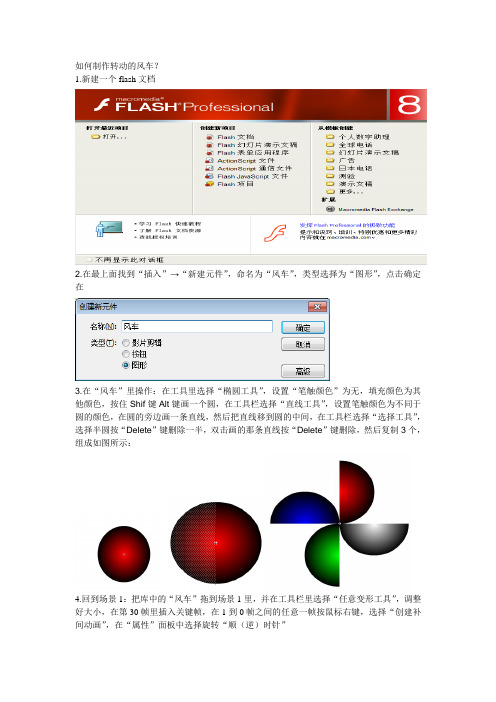
如何制作转动的风车?
1.新建一个flash文档
2.在最上面找到“插入”→“新建元件”,命名为“风车”,类型选择为“图形”,点击确定在
3.在“风车”里操作:在工具里选择“椭圆工具”,设置“笔触颜色”为无,填充颜色为其他颜色,按住Shif键Alt键画一个圆,在工具栏选择“直线工具”,设置笔触颜色为不同于圆的颜色,在圆的旁边画一条直线,然后把直线移到圆的中间,在工具栏选择“选择工具”,选择半圆按“Delete”键删除一半,双击画的那条直线按“Delete”键删除,然后复制3个,组成如图所示:
4.回到场景1:把库中的“风车”拖到场景1里,并在工具栏里选择“任意变形工具”,调整好大小,在第30帧里插入关键帧,在1到0帧之间的任意一帧按鼠标右键,选择“创建补间动画”,在“属性”面板中选择旋转“顺(逆)时针”
填充颜色为其他颜色,按住Shif键Alt键画一个圆,把它移动到风车的中心位置
6.新建一个图层3,在工具栏选择“矩形工具”,设置“笔触颜色”为无,填充颜色为其他
颜色,画一个矩形,然后把图层3移动到图层1下面
7.选择“文件”→“另存为”fla格式,在“控制”→“测试影片”,就会生成一个swf格式
的文件,就可以制作一个转动的风车了。
《第一单元 Flash动画初步 第4课 多图层动画 二、 制作“旋转的风车”动画》教学设计教学反思-

《制作“旋转的风车”动画》教学设计方案(第一课时)一、教学目标:1. 理解动画的基本原理,掌握制作旋转风车动画的步骤和方法。
2. 能够独立或合作完成一个简单的旋转风车动画,包括风车的绘制、旋转效果的实现等。
3. 培养观察、思考、动手实践的能力,激发对动画制作的兴趣。
二、教学重难点:1. 重点:掌握动画制作的基本步骤和方法,能够独立或合作完成一个简单的动画。
2. 难点:在制作过程中遇到的问题和困难,如何解决这些问题和克服这些困难。
三、教学准备:1. 多媒体教学软件,包括动画制作的基本步骤演示和相关素材。
2. 绘制风车的彩色笔、纸张等工具。
3. 旋转风车动画的模板或范例,供学生参考和学习。
4. 提醒学生注意安全,恪守操作规范。
四、教学过程:本节课是《制作“旋转的风车”动画》的教学,分为理论和实践两个部分,旨在帮助学生掌握动画制作的基本知识和技巧。
1. 导入新课:起首,我会向学生介绍本节课的主题——制作“旋转的风车”动画,并简要介绍动画的基本观点和制作过程。
通过提问和讨论的方式,引导学生进入主题,激发他们的学习兴趣和动力。
2. 理论教学:接下来,我将详细讲解动画制作的基本原理、关键帧、帧率和运动规律等基础知识。
通过实例演示和讲解,帮助学生理解这些观点的实际应用,并鼓励他们提出问题,进行互动讨论。
3. 实践操作:在理论讲解结束后,我将进行实践操作部分。
起首,我会演示制作“旋转的风车”动画的步骤和技巧,包括选择合适的素材、设置关键帧、应用动画工具等。
然后,学生可以根据自己的理解和掌握水平,尝试制作自己的动画作品。
在此过程中,我会提供必要的指导和帮助,确保学生能够独立完成任务。
4. 作品展示与评判:在学生完成动画制作后,我将组织学生进行作品展示和评判。
学生可以分享自己的创作思路、技巧和心得体会。
其他学生可以进行点评和建议,以增进交流和互动。
最后,我会对所有作品进行综合评判,给予鼓励和建议,以激发学生的学习热情和动力。
- 1、下载文档前请自行甄别文档内容的完整性,平台不提供额外的编辑、内容补充、找答案等附加服务。
- 2、"仅部分预览"的文档,不可在线预览部分如存在完整性等问题,可反馈申请退款(可完整预览的文档不适用该条件!)。
- 3、如文档侵犯您的权益,请联系客服反馈,我们会尽快为您处理(人工客服工作时间:9:00-18:30)。
选择颜料桶工 具
选择颜色
将叶子填充成自己喜欢 的颜色
先选择颜料桶,然 后选择颜色,然后 鼠标会变成颜料桶 工具的形状,移动 到需要填充的区域 点击填充
• 到此我们的制作叶子差不多就完了,只需要将做好的这半 叶子复制出四分,然后组装成为一个风车的形状。
• 下面是具体操作。
将整个叶子 全部选中, 然后点击右 键转换为元 件
选中滴20帧, 当然也可以是 其他帧
在第20帧这里插入 关键帧,点击
右键>插入关键帧 就会变成如图所示, 他表示从1到20帧都 有相同的画面存在
选中风车然 后以风车轴 心为原点旋 转90、180、 或者360度。 (图中没有 转完)
选中1到20帧,然后点击右键> 创建补间动画
补间动画做好后 按Enter键就可以 测试是否成功, 成功的话就可以 导出成swf文件, 文件>导出>影片
此课件下载可自行编辑修改,仅供参考! 感谢您的支持,我们努力做得更好!谢谢
flash制作旋转的风车
画两条 平行的 直线
点击选 择工具
当鼠标移到线上 是会变成这样, 这时按住鼠标左 键拖动线条就会 变形
将一条线拖成 一个弧形
选中弧线他会 变粗,然后再 一次按住鼠标 左键拖动,就 能拖动整条线
将他们合并 成为一片叶 子
当鼠标变成这 个样子的时候, 我们就可以任 意调节选中的 这条线的端点
复制出一份
点击左键按住 拖动到如图所 示,让两个端 点重合
选择菜单栏里 的 修改->变形-> 水平翻转
就会变成如图所示
移动位置如 图,让他们 看起来像风 车的两个叶 子
再次复制出 一份
移动和旋转组 成一个完整的 风车
再次将风 车所有叶 子选中然 后转换为 元件
调整好自 己想要的 大小,最 好要调在 白色背景 范围内, 白色范围 叫做舞台
